在这个数据时代,很多数据对于我们来说都非常的重要,但是有时候经常会不小心的把我们重要的数据弄丢或者损坏,这个时候就需要我们的电脑数据恢复软件了,下面小编就为大家带来关于几款超级好用的电脑数据恢复软件,让我们以后再也不用担心数据丢失或者损坏了!

1、iMyFone AnyRecover
《iMyFone AnyRecover》是一款非常不错的数据恢复软件,软件拥有已删除文件恢复、回收站文件恢复、格式化磁盘恢复、丢失分区恢复等功能,恢复速率高,安全有保障。今天小编为大家带来中文破解版的下载地址,献给有需要的朋友!

软件功能
1.从任何PC或存储介质中恢复数据,如PC,移动电话,相机,硬盘,SD / XD / CF卡,音乐/视频播放器等
2.恢复任何类型的文件,如文档,照片,视频,电子邮件,音频等。
3.无论您如何丢失文件,都会恢复所有文件,例如操作系统崩溃,清空回收站,格式化设备/驱动器,丢失分区等
4.高恢复率和100%安全性。
使用方法
1 下载完成后不要在压缩包内运行软件直接使用,先解压;
2 软件同时支持32位/64位运行环境,无需担忧运行环境;
3 如果软件无法正常打开,请右键使用管理员模式运行;
下载地址:http://www.qt6.com/XiaZai/84098.html
2、DiskDigger
《DiskDigger》是一款非常好用的数据恢复软件,软件不仅可以恢复电脑硬盘上的文件,还可以恢复存储卡,USB闪存驱动器中删除和恢复丢失的文件!界面非常易于使用。今天小编为大家带来最新版的下载地址,需要的朋友快来下载试试吧!
软件功能
DiskDigger可以从计算机可以读取的大多数类型的介质中恢复已删除的文件:硬盘,USB闪存驱动器,存储卡,CD,DVD和软盘。(注意:DiskDigger无法直接从插入PC上USB端口的Android或iOS设备恢复数据。要从Android设备恢复数据,请使用适用于Android 的DiskDigger应用程序。如果您的Android设备使用microSD卡存储数据,请取出卡并使用读卡器将其直接连接到PC,以便您可以使用DiskDigger for Windows直接扫描它。)
DiskDigger有两种操作模式,您可以在每次扫描磁盘时选择这两种操作模式。这些模式被称为“ 深挖 ”和“ 深挖 ”。以下是每种模式的快速功能列表:
深挖
从FAT(FAT12,FAT16,FAT32),NTFS和exFAT分区中取消删除文件。
恢复任何类型的文件。
按名称和大小筛选可恢复的文件。
按名称,大小,日期和目录对可恢复文件进行排序。
深入挖掘
扫描(刻录)整个磁盘以查找特定文件类型的痕迹。
使用方法
DiskDigger有两种操作模式,您可以在每次扫描磁盘时选择这两种操作模式。这些模式被称为“ 深挖 ”和“ 深挖 ”。
深入挖掘
“深挖”模式使DiskDigger从磁盘上的文件系统“取消删除”文件。在大多数文件系统中,当您删除文件时,它实际上并未从磁盘中清除。相反,文件系统只会将文件标记为已删除,并且在您浏览磁盘内容时不再显示该文件。DiskDigger扫描文件系统中是否有这些已删除的文件,将它们暴露给您,并允许您再次将它们作为普通文件重新启动。
但是,这种过程有一些局限性。首先,DiskDigger必须“了解”磁盘上存在的文件系统。因此,它仅支持某些类型的文件系统:
FAT - 用于软盘(FAT12),大多数USB闪存驱动器和4千兆字节以下的存储卡,以及旧硬盘(FAT16)。
FAT32 - 用于较旧的硬盘和大多数USB闪存驱动器和4千兆字节或更大的存储卡。
NTFS - 用于大多数现代硬盘。
exFAT - 用于一些现代硬盘和高容量存储卡和USB驱动器。
幸运的是,上面的文件系统列表覆盖了世界上绝大多数用户,因此与下一个用户相比,这种限制是微不足道的。
删除文件后,文件系统可以完全自由地用新数据覆盖已删除文件的内容。从文件系统的角度来看,删除的文件现在和可用空间一样好,准备好了。文件系统保存的下一个文件可能只是写在已删除的文件之上。如果发生这种情况,删除的文件将永远丢失。
因此,一般规则是这样的:取消删除过程仅对最近删除的文件有效。或者,更准确地说:成功恢复文件的概率与删除文件后经过的时间成反比。
深层发掘
“深挖”模式使DiskDigger成为强大的数据雕刻工具,并在磁盘上创建可以找到的任何文件,与文件系统无关。数据雕刻是指物理扫描磁盘上的每个扇区,并查找已知文件类型的痕迹。
这种模式也有一些优点和缺点。它的主要优点是它独立于磁盘上的文件系统,因此磁盘可以格式化为FAT,NTFS,HFS,ext2或其他任何东西; 没关系。DiskDigger扫描文件系统“下方”,这使其能够扫描文件系统外部磁盘上的任何可用空间,这是“深挖”模式无法做到的额外优势。
挖掘更深的主要缺点是完成扫描所需的时间。如果您正在扫描存储卡或USB驱动器,它应该不会太糟糕,但如果您正在扫描整个硬盘驱动器,请准备好几个小时的工作。当然,在扫描上花费的时间负担是主观的,并且取决于您尝试恢复的文件的价值。
该模式的另一个缺点是只能恢复有限数量的文件类型。由于我们不知道文件系统,我们无法知道存在哪些类型的文件,因此我们唯一要做的就是我们在磁盘上看到的实际字节数。这意味着DiskDigger必须知道我们需要恢复的文件类型的结构,并搜索特定于每种文件格式的字节模式。幸运的是,DiskDigger支持各种各样的文件类型,应该涵盖大多数情况。
这种方法的唯一另一个缺点是无法恢复已被文件系统分段的文件。由于它不知道文件系统,因此DiskDigger无法知道某个文件是否已被分段。因此,从技术上讲,深入挖掘时,DiskDigger只会恢复文件的第一个片段。大多数文件无论如何都包含单个片段,但在某些情况下,文件系统会选择将文件拆分为两个或多个片段。一个经验法则是:文件越大,它被碎片化的可能性就越大。
下载地址:http://www.qt6.com/XiaZai/83941.html
3、O&O MediaRecovery Professional Edition
《O&O MediaRecovery Professional Edition》是一款非常好用的数据恢复软件,软件操作简单,只需点击几下鼠标即可,让你轻松地恢复不小心丢失的照片、音乐、视频等文件,还支持预览功能,可以查看能够还原的文件。今天小编为大家带来最新版的下载地址,需要的朋友快来下载吧!
软件功能
即使在非常大的存储卷上也可以快速扫描文件
在数据恢复之前预览文件
增强的搜索和恢复向导
识别并恢复超过80种文件类型(所有标准图形,视频和音乐格式)
支持所有与Windows兼容的硬盘,可移动驱动器,存储卡,USB Sticks,CompactFlash和大多数数码相机
恢复存储卷上的数据,这些存储卷的文件已被
故障软件损坏或破坏
支持Windows 10,Windows 8.1,Windows 7和Vista
软件特色
重要特征一览
O&O MediaRecovery主要用于从可移动驱动器恢复数据,如MP3播放器,数码相机,存储卡(例如SD,MMC,xD等),硬盘,当然还有
Apple iPod等设备。只需在计算机上安装O&O MediaRecovery,然后连接要恢复数据的存储卷即可。程序启动后,O&O MediaRecovery向导将引导您逐步完成恢复过程,以便您快速重新获得对丢失数据的访问权限。
预览功能
完成扫描过程后,您可以查看能够还原的文件。O&O MediaRecovery的预览功能支持大多数图片格式,包括JPEG,BMP和TIF。预览不适用于某些文件的事实并不排除成功和完美恢复这些文件的机会。不应将此功能视为判断待处理恢复质量的方法,而应将其视为使文件识别过程更容易的一种方法。
各种搜索算法
O&O MediaRecovery结合了非常成功的数据恢复产品O&O DiskRecovery和O&O UnErase的强大搜索流程。这些搜索算法应用不同的技术来在几乎所有场景中定位数据,并且可以一起使用或单独使用。O&O UnErase的算法最适合快速数据救援。来自O&O DiskRecovery的算法扫描卷的每个扇区以识别文件签名,即使卷的整个内容目录已被删除或覆盖,它也可以从中重建数据。
集成数据图像
由O&O DiskImage创建的数据图像也包含在数据救援过程中。为防止通过有缺陷的硬件丢失数据,可以使用单独提供的O&O DiskImage创建取证图像。这个全面的图像还可以节省(假设的)可用磁盘空间,以便以后可以执行完整的数据恢复,而无需触及原始硬件。
过滤功能
由于按大小或时间(创建/上次修改/上次访问)排序的过滤器,搜索结果以清晰的概览呈现。过滤器还可以混合出空目录或文件以获得精确的搜索结果。
下载地址:http://www.qt6.com/XiaZai/83937.html
4、Wondershare Recoverit
Wondershare Recoverit是一款pc端的数据恢复软件,可以恢复所有pc端丢失的文件,不管你是格式化还是手滑删掉了,都可以原封不动的恢复,是一款功能非常强大的软件,适配于任何的电脑系统,需要的小伙伴们快来蜻蜓手游网下载吧!
软件功能
从任何地方的任何数据的恢复
支持超过550种数据格式,包括几乎所有的图像文件、多媒体文件、电子邮件、档案等。
支持所有设备的完整数据恢复NTFS,FAT16,FAT32,HFS+,APF,等。
先进的算法支持
更快的扫描速度由一个内置强大的数据分析引擎驱动。
先进的深度扫描算法深入数据结构和带来的创纪录的高数据率超过96%。
强大的数据恢复解决方案
支持恢复格式化的硬盘数据丢失,原硬盘,丢失或调整分区。
能够恢复被删除的,丢失的数据从计算机崩溃或病毒攻击启动媒体解决方案。
使用方法
1、选择
启动复苏的数据恢复软件,选择一个数据丢失的情况下恢复数据。
2、扫描
扫描您的设备/计算机:选择路径/位置数据丢失的发生,并点击“开始”继续。
3、恢复
选择性回收:预览、恢复和保存文件。
下载地址:http://www.qt6.com/XiaZai/83695.html
5、Seagate File Recovery
《Seagate File Recovery》是一款非常专业的数据恢复工具,软件不仅可以恢复消费者最常用的文件类型,还可以恢复更多面向业务的文件类型,技术原版比高级扫描更快的速度高效地扫描硬盘。今天小编为大家带来简体中文技术员版的下载地址,需要的朋友快来下载试试吧!
软件功能
1.专业技术:从存储设备专家那里获得帮助。
2.久经考验:95% 的客户满意度。
3.固定定价:无隐藏费用,只需在数据得到恢复时付费。
4.综合服务:我们支持任何文件类型、硬盘品牌或存储介质。
5.卓越支持:全天候运行访问案例状态追踪。
6.快速访问:从云端下载您恢复的数据(在适用情况下)。
使用方法
下载并安装软件。
遵照说明检测缺失的文件。
如果找到文件,遵照说明进行恢复。
未找到任何内容?尝试内部实验室恢复服务。
下载地址:http://www.qt6.com/XiaZai/83682.html
6、EaseUS Data Recovery Wizard
在现实生活中,我们经常会误删一些文件,或者电脑出问题丢失文件,《EaseUS Data Recovery Wizard》是一款简单易于使用的数据恢复软件,它功能强大,能够解决大部分的数据丢失问题,让你轻松恢复数据。今天小编为大家带来最新版的下载地址,需要的朋友快来下载吧!
软件功能
1、恢复从回收站清空的文件
2、恢复格式化后的文件,即使你已经重装系统(和重装系统各好像没啥关系)
3、硬盘数据恢复
4、可以在windows下面恢复linux分区中的文件。(这个文件恢复软件不仅支持fat32和NTFS,并且linux下面的EXT2和EXT3文件系统也一并支持,这个在同类软件中也是很少见到的,但很可惜的是好像没有对EXT4的支持),所以如果你是ubuntu新手,并且在linux下有重要文件,那么ext3文件格式是个好选择
5、找回某个硬盘分区出错后的文件
6、可以恢复办公文件,照片,图片,视频,音乐,电子邮件等资料
7、可以恢复移动设备上的文件,包括U盘,记忆棒,照相机,SD卡。
使用说明
第1步:选择要开始的位置
找到数据丢失的位置并开始搜索。此处还显示丢失的分区。
第2步:扫描您的计算机或设备
扫描以检索丢失的数据。您可以暂时暂停恢复进度并稍后恢复。
第3步:预览并恢复丢失的文件
过滤您要从扫描结果中恢复的内容。在恢复之前预览特定的可恢复文件。恢复你现在需要的一切。
下载地址:http://www.qt6.com/XiaZai/83667.html
以上就是小编为大家推荐的几款超级好用的电脑数据恢复软件,想要下载更多好用好玩的资源快来蜻蜓手游网下载吧!







 喜欢
喜欢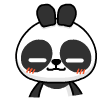 顶
顶 难过
难过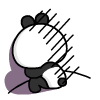 囧
囧 围观
围观 无聊
无聊 植物大战僵尸杂
植物大战僵尸杂 纸嫁衣6第二章怎
纸嫁衣6第二章怎 纸嫁衣6第一章怎
纸嫁衣6第一章怎 原神娜维娅怎么
原神娜维娅怎么
热门评论
最新评论